Zoom là một ứng dụng quen thuộc trong quá trình học tập và làm việc từ xa. Một trong những tính năng thông dụng được nhiều người chọn là thay đổi background khi sử dụng Zoom. Tuy nhiên, không phải ai cũng biết cách đổi hình nền trong Zoom trên điện thoại và máy tính. Trong bài viết này, truongptdtntthptdienbiendong.edu.vn sẽ gửi đến bạn những cách đổi nền đơn giản và nhanh chóng nhất.
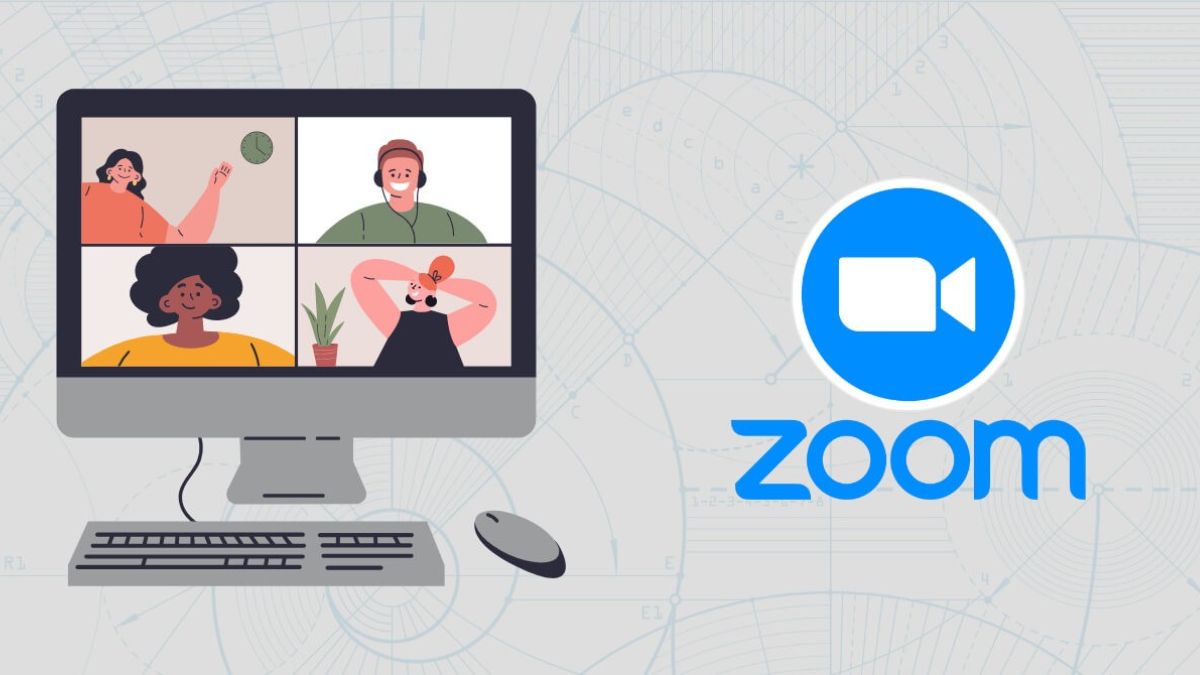
Cách đổi hình nền trong Zoom trên điện thoại iPhone
Thao tác về cách đổi background Zoom trên điện thoại iPhone được thực hiện khá đơn giản. Sau đây là bước cụ thể mà bạn cần thực hiện theo để đổi background trong Zoom.
Bước 1: Bạn hãy mở ứng dụng Zoom lên và tham gia vào cuộc họp. Để đổi được nền bạn nhấn vào Khác (biểu tượng dấu ba chấm). Tiếp tục, bạn chọn vào mục Nền và bộ lọc được hiển thị trên màn hình.
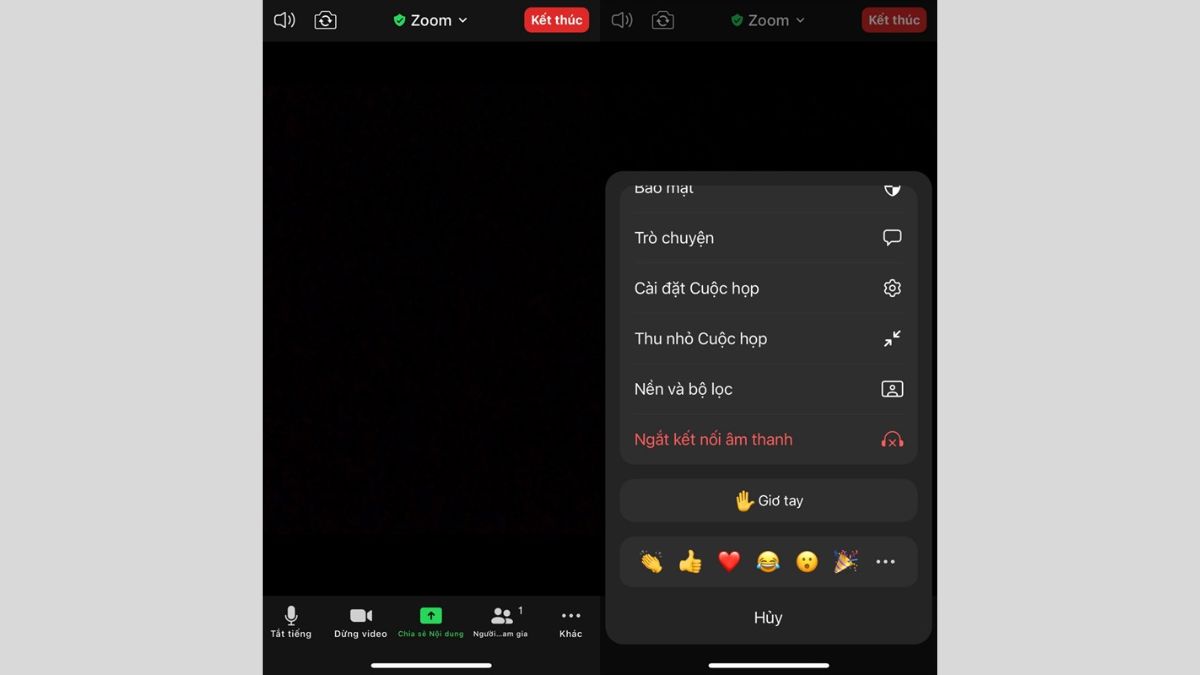
Bước 2: Lúc này, các hình nền có sẵn trên hệ thống sẽ được hiển thị ra. Bạn hãy nhấn vào hình nền thích hợp nhất để thực hiện đổi nền ảo Zoom.
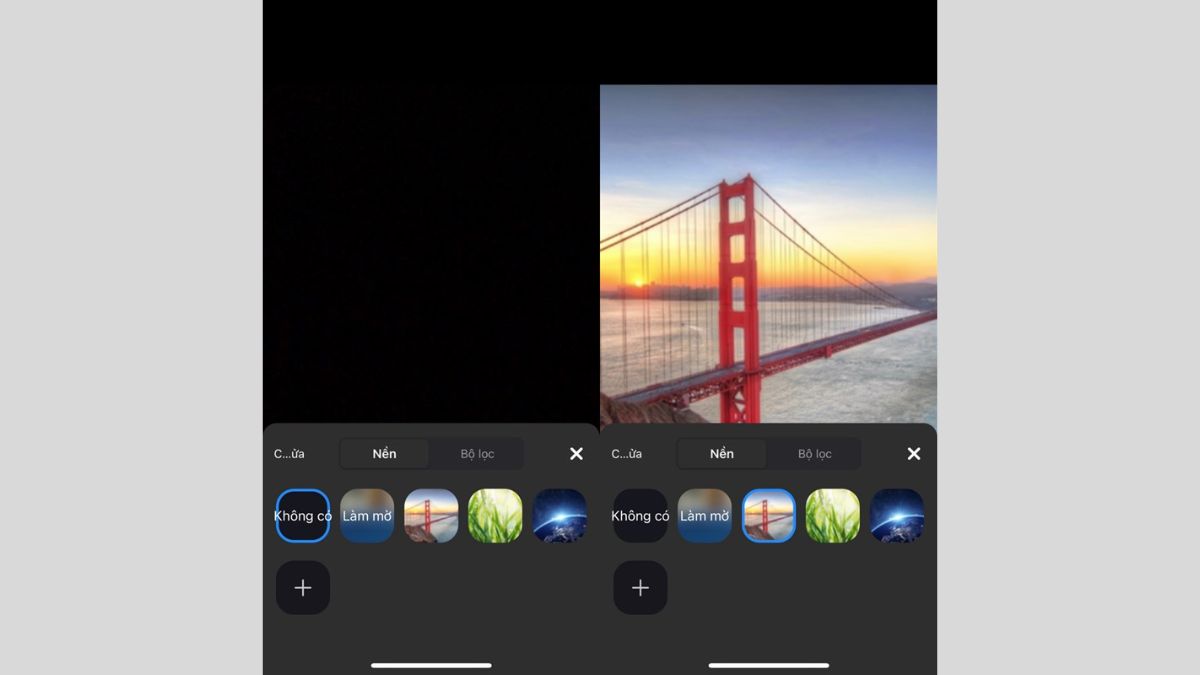
Bước 3: Nếu bạn không thích dùng nền ảo Zoom có sẵn trên hệ thống thì cũng có thể tự tải lên. Việc này giúp bạn chọn được những tấm hình yêu thích và đẹp mắt hơn. Bạn hãy nhấn vào biểu tượng dấu cộng và thêm ảnh từ thư viện của máy. Vậy là bạn đã hoàn tất việc đổi hình nền Zoom trên điện thoại iPhone.
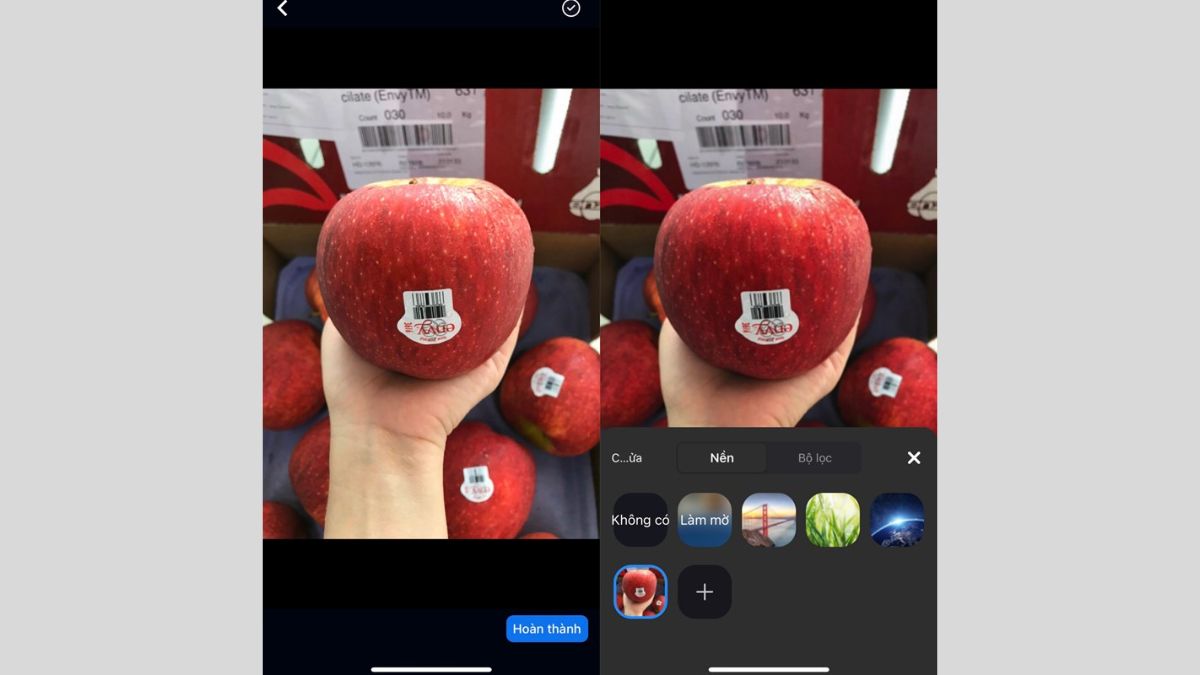
Cách đổi hình nền trong Zoom trên điện thoại Android
Việc cài background cho Zoom trên điện thoại Android cũng được thực hiện rất dễ dàng như trên iPhone. Theo dõi các bước hướng dẫn dưới đây để thực hiện bạn nhé.
Bước 1: Sau khi Zoom được cài đặt bạn vào ứng dụng Zoom trên điện thoại Android và tham gia cuộc họp mới. Tại giao diện cuộc họp, bạn nhấn chọn Khác có biểu tượng dấu ba chấm. Sau đó bạn nhấn chọn vào dòng Nền ảo được hiển thị để đổi nền.
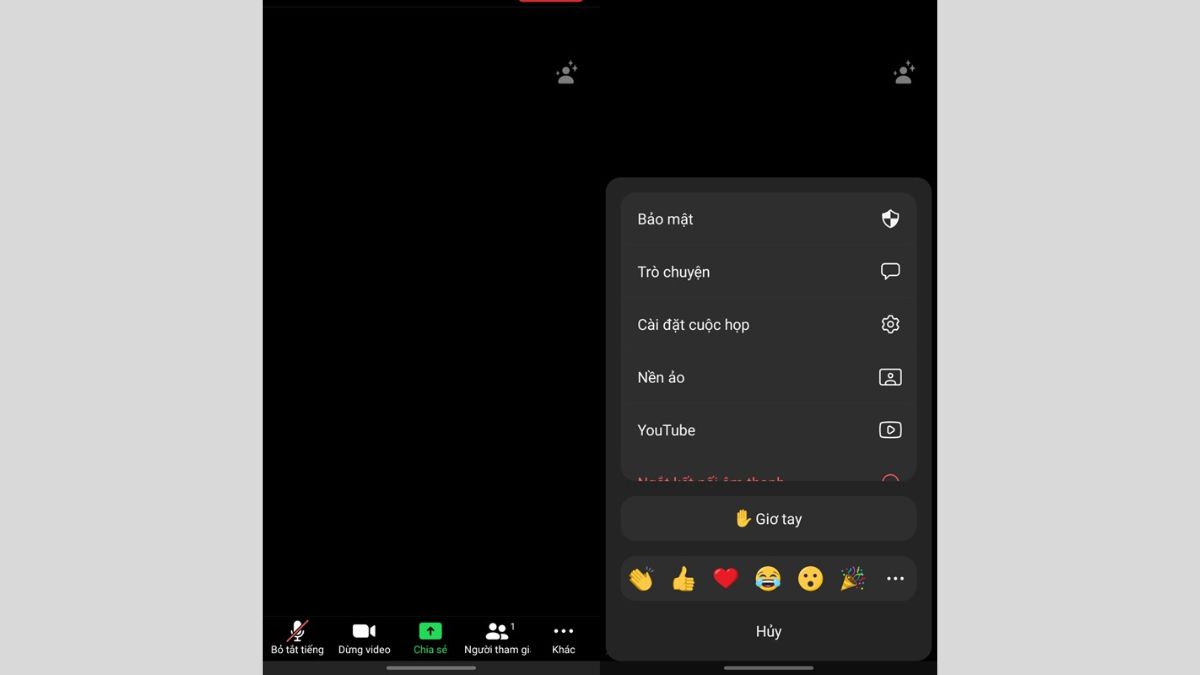
Bước 2: Giao diện đổi hình nền Zoom xuất hiện. Bạn hãy lựa chọn hình ảnh thích hợp trên hệ thống để có thể đổi background.
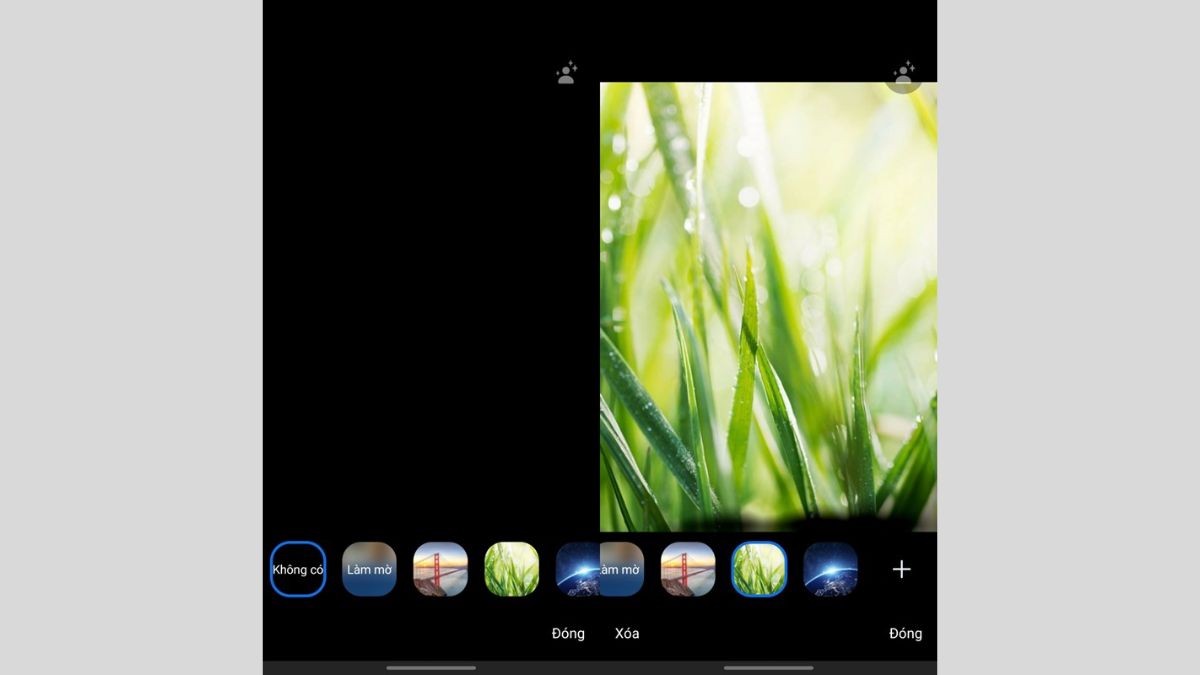
Bước 3: Trường hợp nếu bạn muốn dùng hình ảnh cá nhân của mình làm nền Zoom. Hãy chọn vào dấu cộng để thêm ảnh nền.
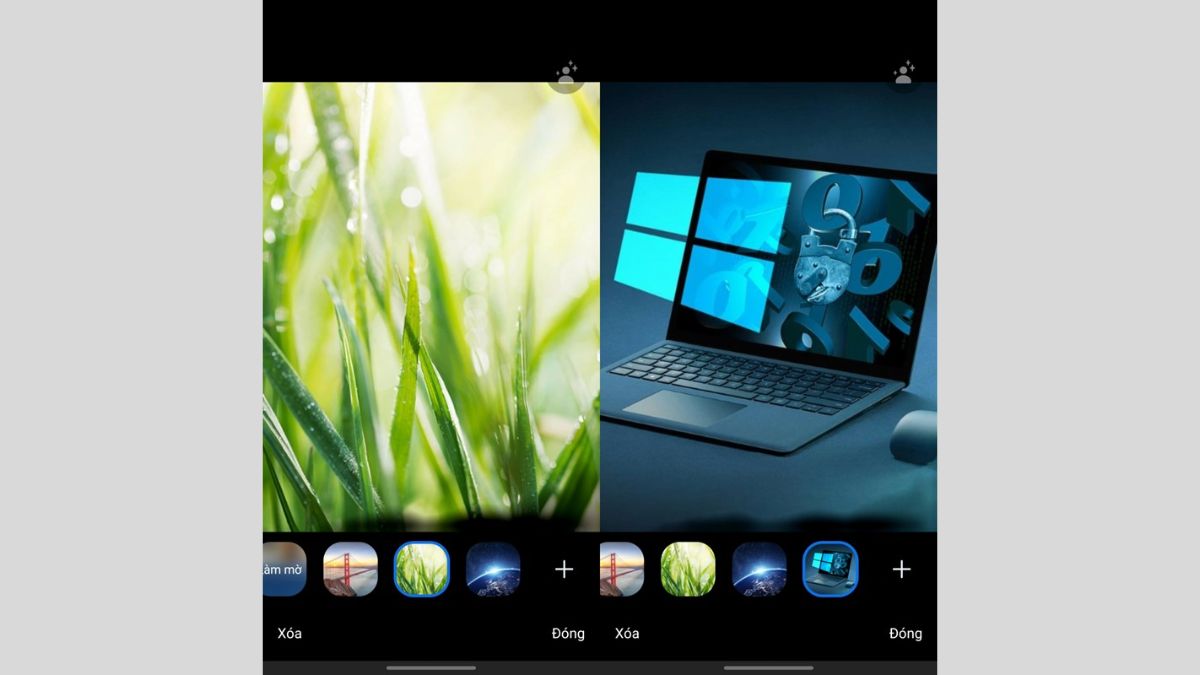
Cách đổi hình nền trong Zoom trên máy tính
Như trên, mình đã hướng dẫn 2 cách đổi hình nền trong zoom trên điện thoại cực đơn giản. Còn đối với các dòng máy tính PC thì sao? Sau đây là cách đổi hình nền trong Zoom trên máy tính Mac và máy tính Windows.
Bước 1: Mở app Zoom trên máy tính, chọn vào Cài đặt bên phải màn hình.
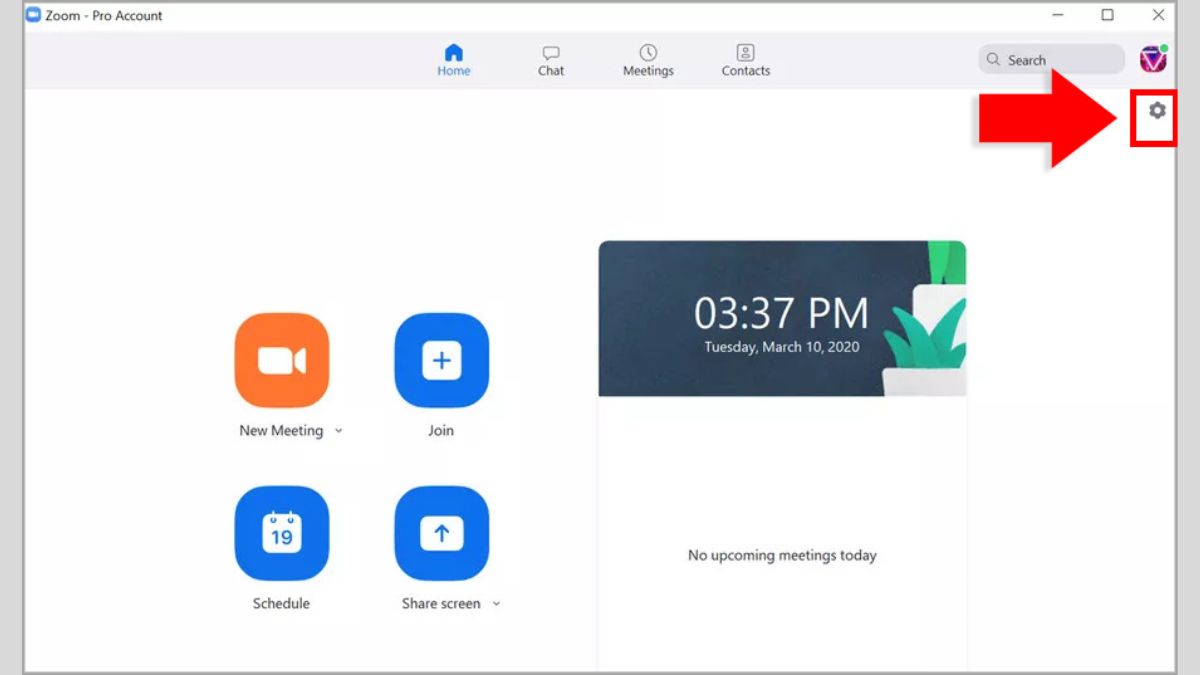
Bước 2: Tiếp tục nhấp vào mục Virtual Background. Các hình nền hệ thống hiện ra, bạn hãy nhấp chọn hình phù hợp nhất.
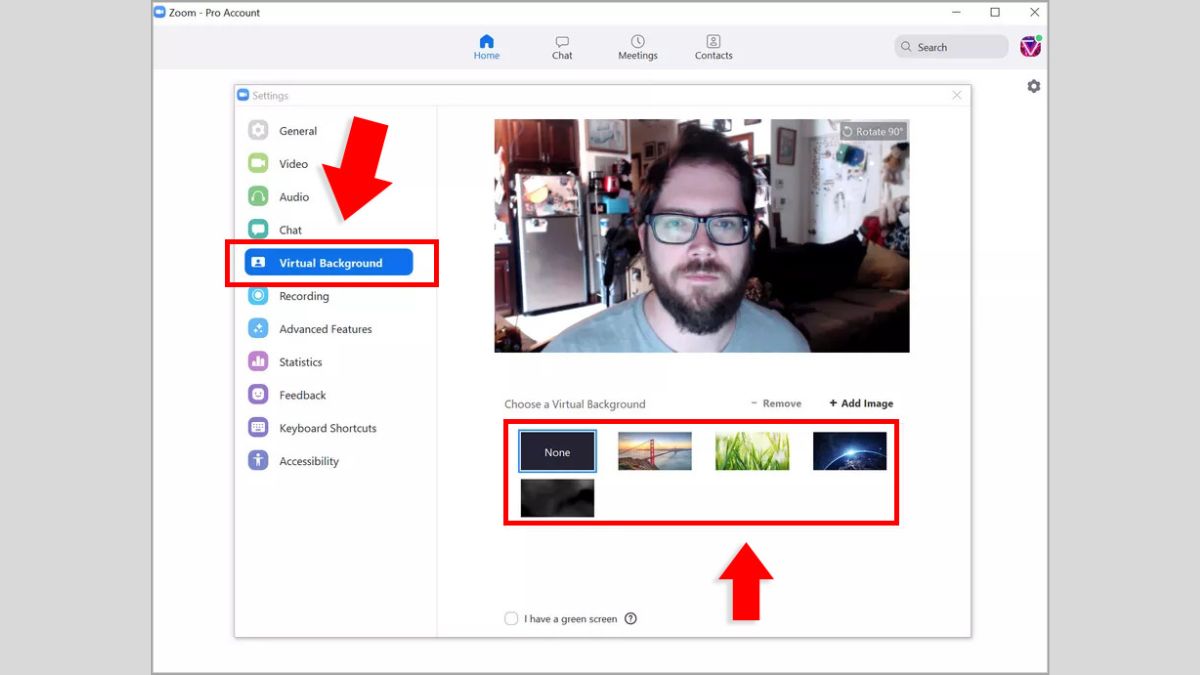
Bước 3: Nếu bạn muốn thêm ảnh từ thiết bị hãy nhấn chọn dấu cộng (Add Image) để chọn ảnh từ thư viện máy.
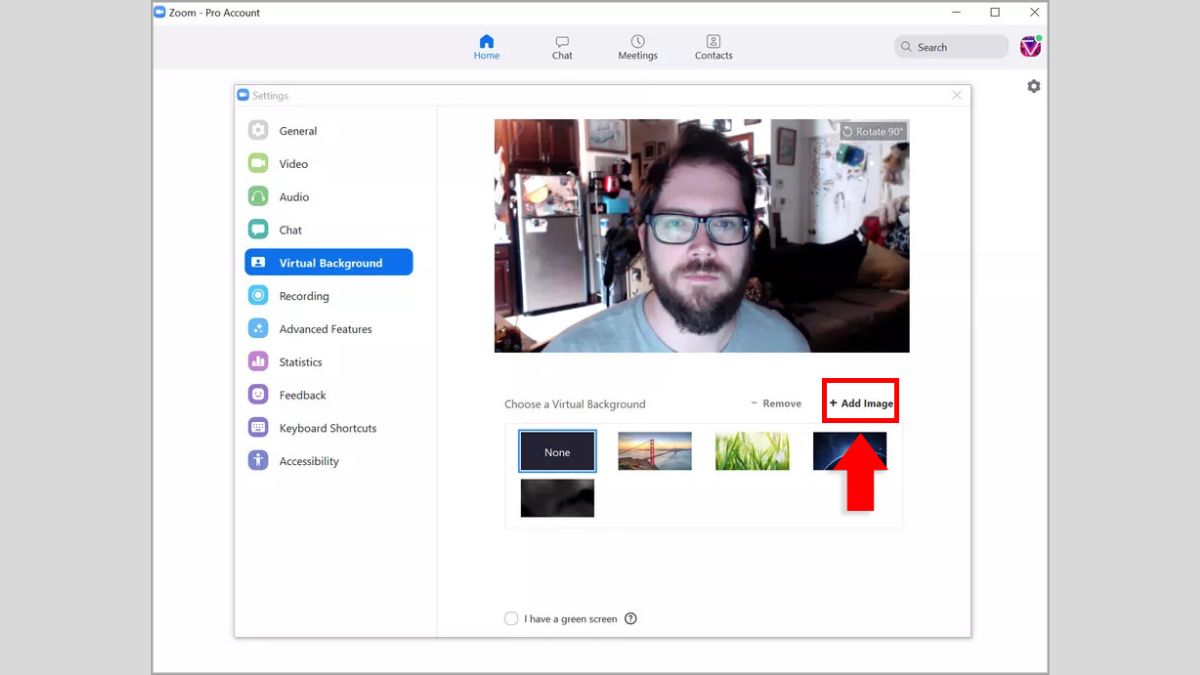
Cách đổi background trong Zoom trên điện thoại Samsung, OPPO
Với cách đổi background trong Zoom trên điện thoại Samsung bạn sẽ thực hiện giống việc đổi nền trên điện thoại Android. Vì điện thoại Samsung sử dụng hệ điều hành Android nên các bước sẽ tương tự như vậy.
Zoom là ứng dụng được nghiên cứu sử dụng tương thích với nhiều thiết bị. Không những kết nối được với nhiều người tổ chức học online, hội họp. Mà tính năng đổi hình nền trên zoom cũng rất tiện lợi cho các bạn khi trò chuyện trực tuyến tự tin hơn trong mọi bối cảnh.

truongptdtntthptdienbiendong.edu.vn vừa cung cấp thông tin về cách đổi hình nền trong Zoom trên điện thoại và máy tính. Hy vọng bạn sẽ thực hiện thành công các thao tác kể trên. Nếu còn gì thắc mắc về việc đổi background Zoom, hãy bình luận bên dưới bạn nhé.
